有时候想要找局域网共享电脑中的共享文件时,经常会碰到局域网中的某些电脑网络列表中不显示或者找不到共享电脑,下面就和大家讲讲局域网内找不到共享电脑的解决方法吧。
1、首先打开控制面板,接着点开网络和Internet界面,点击查看网络计算机和设备按钮进行查看。

2、在打开的网络计算机和设备按钮窗口中,会看到文件共享已关闭,看不到网络计算机和设备,请单击更改的提示点击。
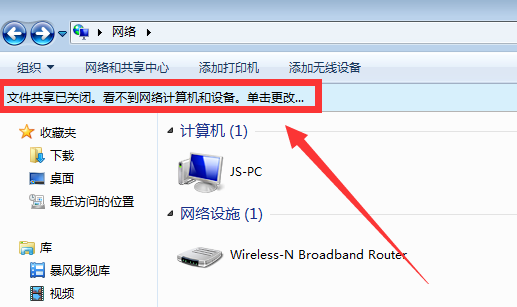
3、在弹出的扩展菜单中,选择“启用文件共享和网络发现”项。
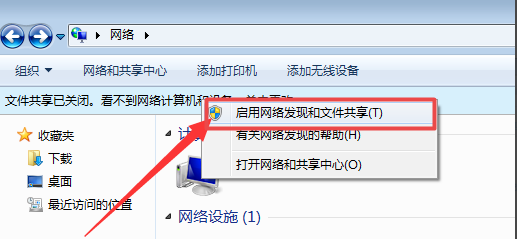
4、此时右击窗口空白处,选择“刷新”项,就可以看到局域网中其它计算机了。
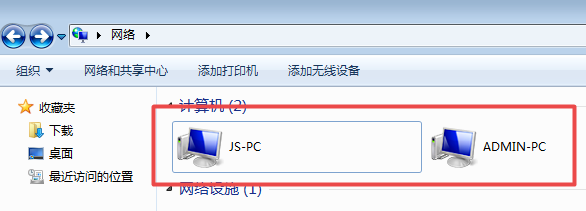
5、除此之外,不同工作组之间也存在相互无法正常查看或访问的情况。如果想实现相互共享访问操作,则必须将其修改成同一工作组:点击“开始”菜单,从中右击“计算机”,选项“属性”项。
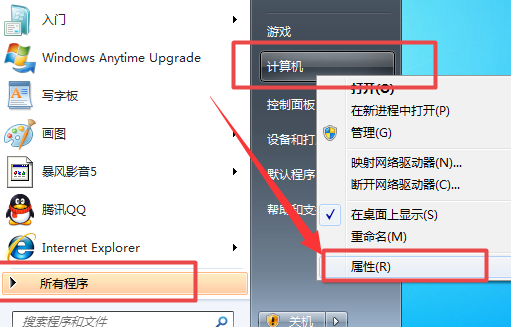
6、在弹出的系统界面中,点击左上角的“高级系统设置”按钮。
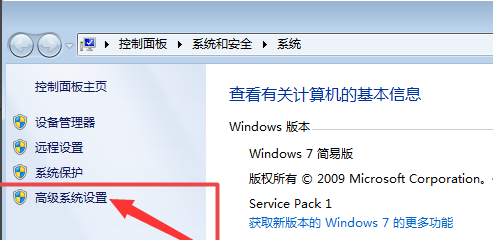
7、然后在打开的“系统属性”窗口中,切换到“计算机名”选项卡,点击“更改”按钮。
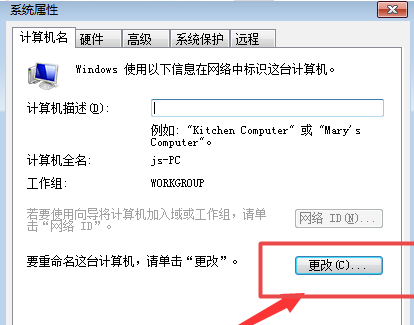
8、从弹出的“计算机名/域更改”界面中,修改“工作组名”为同一名称,即可将不同计算机分配到同一工作组中。
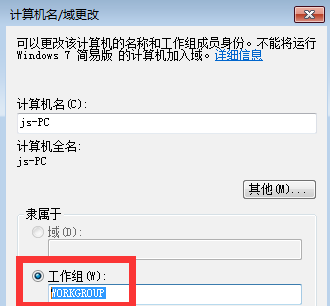
以上就是解决不了局域网内找不到共享电脑的解决方法了,希望对大家有帮助。
Copyright ©2018-2023 www.958358.com 粤ICP备19111771号-7